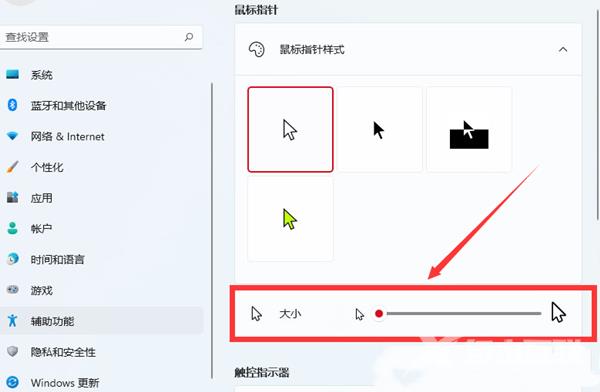Win11如何设置鼠标箭头图案?如果你觉得看电脑默认的鼠标图案看腻了,想换个有意思的,怎么办?本教程将带给你两种改变鼠标模式的方法。 方法一: 1、桌面找到,并双击打开【控
Win11如何设置鼠标箭头图案?如果你觉得看电脑默认的鼠标图案看腻了,想换个有意思的,怎么办?本教程将带给你两种改变鼠标模式的方法。
方法一:
1、桌面找到,并双击打开【控制面板】;
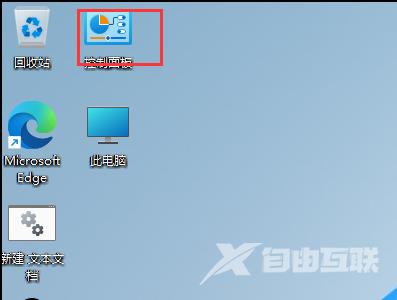
2、控制面板窗口,切换到【小图标】查看方式;
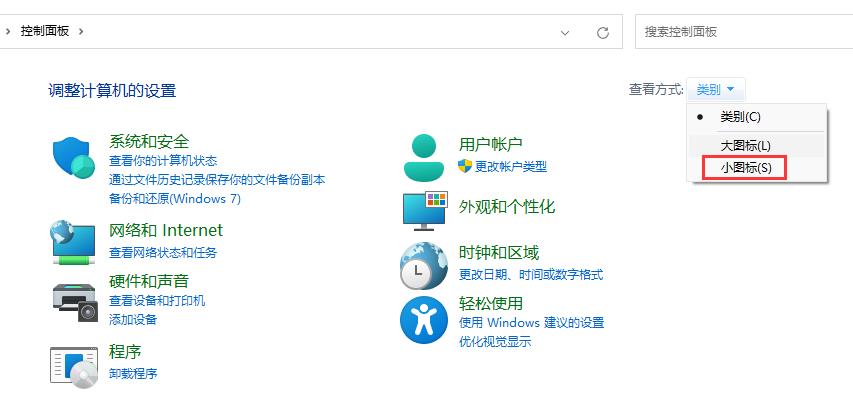
3、找到【鼠标】功能并点击;
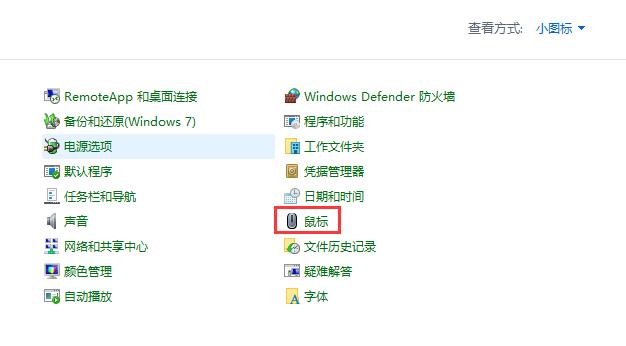
4、鼠标 属性窗口,切换到【指针】选项卡;
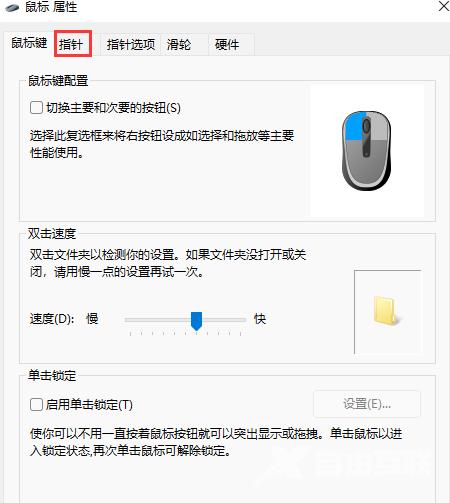
5、这里,就可以修改鼠标指针了,支持自定义,大家可以选择自己喜欢的鼠标图案。
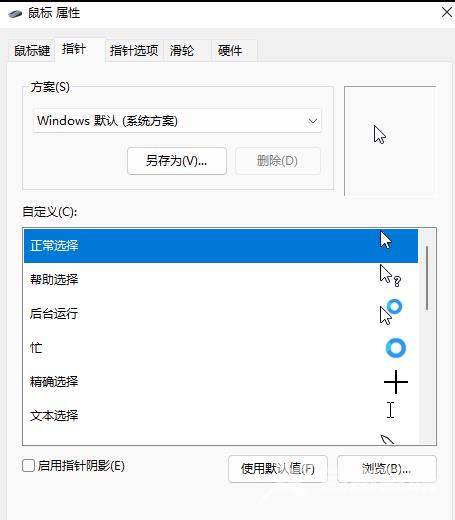
方法二:
1、按【Win】键,或点击任务栏上的【开始图标】,在所有应用下,找到并点击【设置】打开;

2、设置(Win+i)窗口,左侧点击【辅助功能】选项;
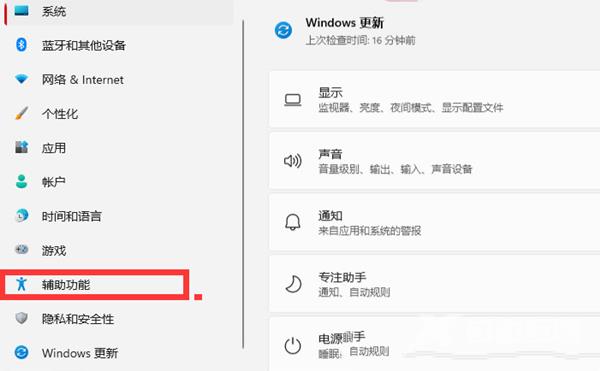
3、右侧找到并点击打开【鼠标指针和触控(鼠标指针颜色、大小)】;
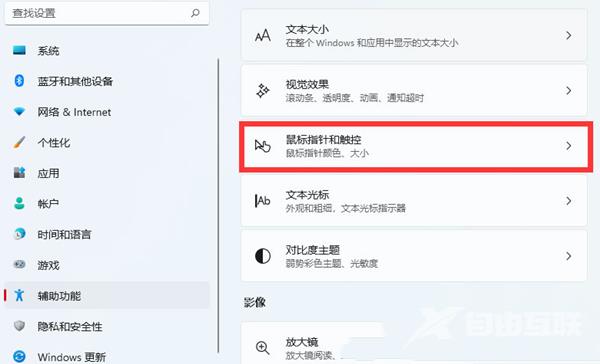
4、在这里,就可以设置鼠标指针样式,还有大小啦。